vue3 + Element-plus + Echarts 5.2 切换不更新、导出PDF不显示 解决方案
vue3官网 vue3官网
element-plus element-plus组件库连接
自己的组件库(维护中,后续更新) markm-ui组件库
1、使用 el-tabs 切换导致 Echarts 不显示问题
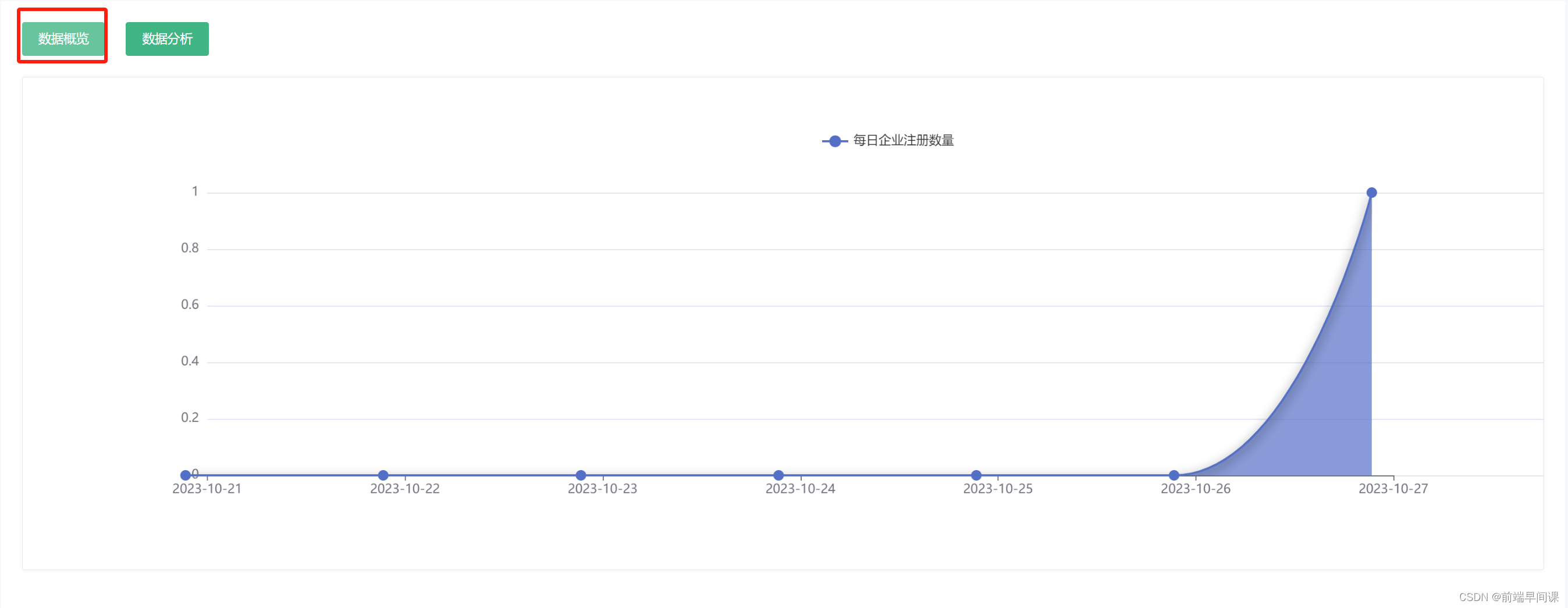
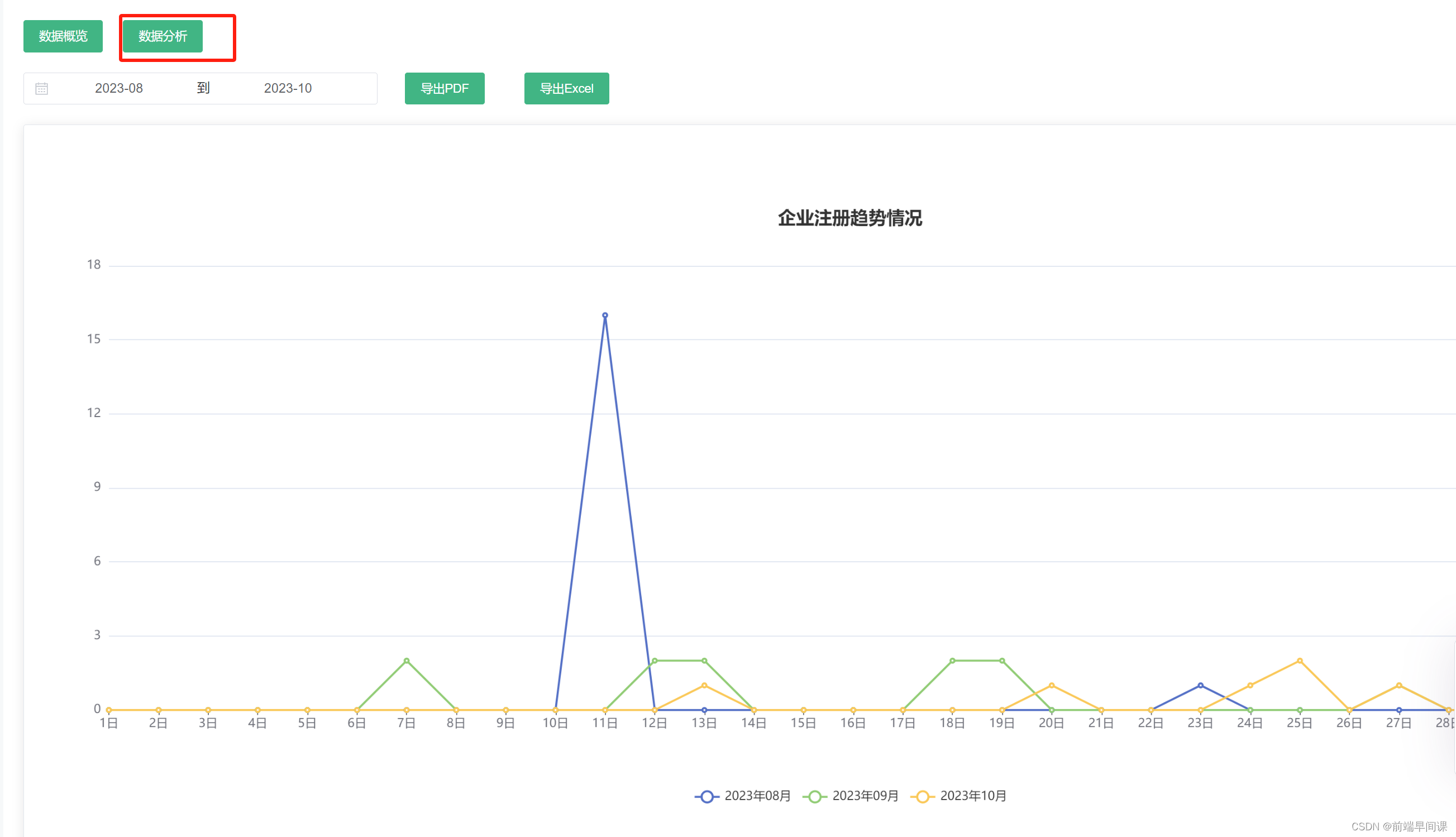
问题描述:
使用 el-tabs 切换导致 Echarts 不显示问题,因为切换标签后当前激活的标签ID会改变,而echarts读取的还是修改前的标签ID而这个标签已经不是当前激活的标签,它已经没有dom容器,因此Echarts不能被渲染。1、 el-tabs配合 el-tab-pane 使用时,el-tab-pane 采用 for循环渲染,切换按钮导致 Echarts 不显示问题,数据正常加载;
2、获取不到 echarts 的高度,所以不显示;
-
解决方案一:
切换时我们 使用
v-if判断模块切换,因为v-if是通过条件判断是控制元素是否渲染到DOM中,创建和销毁DOM元素;v-sohw采用的是css属性display:none||block,创建和销毁DOM元素;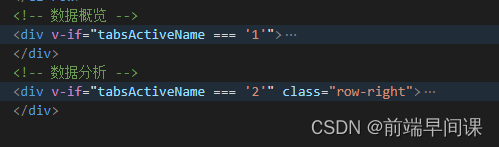
可以将 echarts 改为动态 ID,加上时间戳处理;
全局变量定义动态id:lineChart + Date.now() + Math.random()
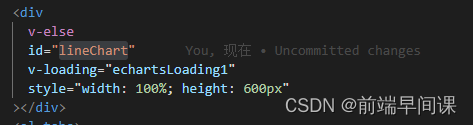
- 解决方案二:
手写一个 按钮切换
<!-- tabs切换 -->
<el-row class="mb-4">
<div
v-for="(item, i) in tabsList"
:key="i"
class="tabs-item"
@click="handleClick(item.name)"
>
<el-button type="primary">
{{ item.title }}
</el-button>
</div>
</el-row>
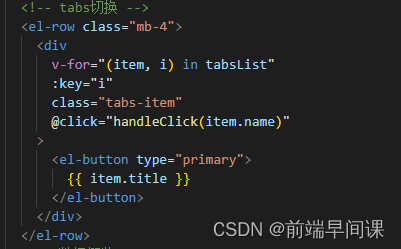
以上两种方法可解决 echarts 切换不显示问题!如遇到此类问题,无法解决,欢迎留言讨论帮解决。
2、折线图 Echarts 不更新问题
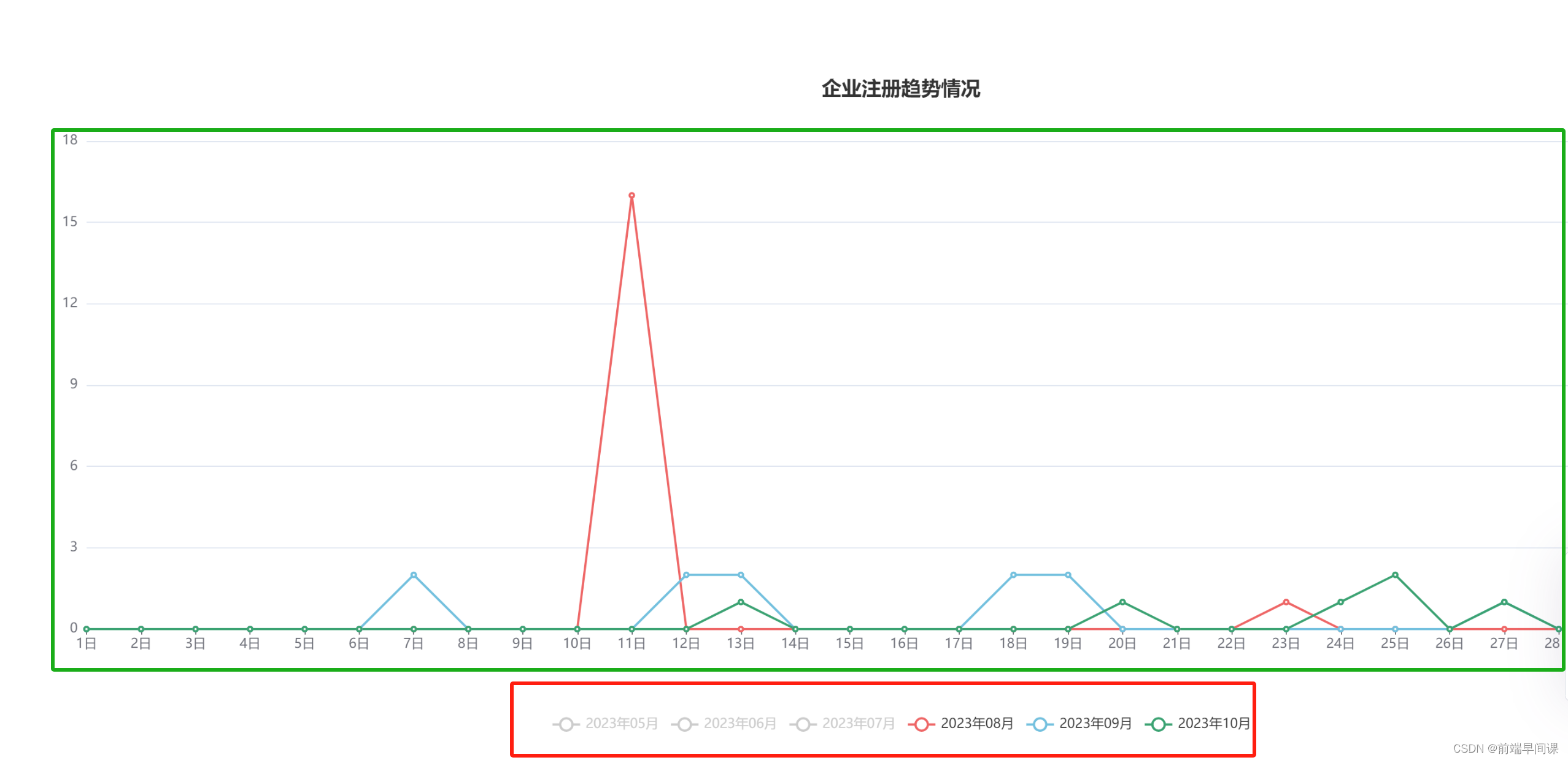
问题描述:
折线图–多条线切换导致页面展示多条线,不能实时更新线条数据!
解决方式:
需要在实例中添加clear()方法
state.myChart.clear() // 更新echarts
处理到这里,控制台会抛出一下的错误 ⬇
3、异常抛出: Uncaught (in promise) TypeError: Cannot read properties of undefined (reading ‘type‘)
异常抛出:
Uncaught (in promise) TypeError: Cannot read properties of undefined (reading ‘type‘)
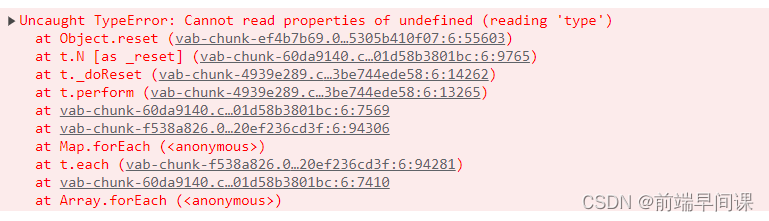
了解markRaw,并解决报错问题
首先要知道vue3中的
toRaw || markRaw方法与作用;
markRaw方法可以将一个对象标记为“非响应式”,从而使其不会被 reactive 包裹,也就不会成为 Vue3 中的响应式对象。
-
toRaw:
作用:将一个由reactive生成的响应式对象转为普通对象。
使用场景:
用于读取响应式对象对应的普通对象,对这个普通对象的所有操作,不会引起页面更新。 -
markRaw:
作用:标记一个对象,使其永远不会再成为响应式对象。
应用场景:
有些值不应被设置为响应式的,例如复杂的第三方类库等。
当渲染具有不可变数据源的大列表时,跳过响应式转换可以提高性能。
import { markRaw } from 'vue'
state.myChart = markRaw(echarts.init(document.getElementById('lineChart')));
-- 或者 --
state.chartDom = document.getElementById('lineChart')
state.myChart = markRaw(echarts.init(state.chartDom))

处理到这里相信问题以及迎刃而解。
4、Echarts 导出PDF时不显示问题
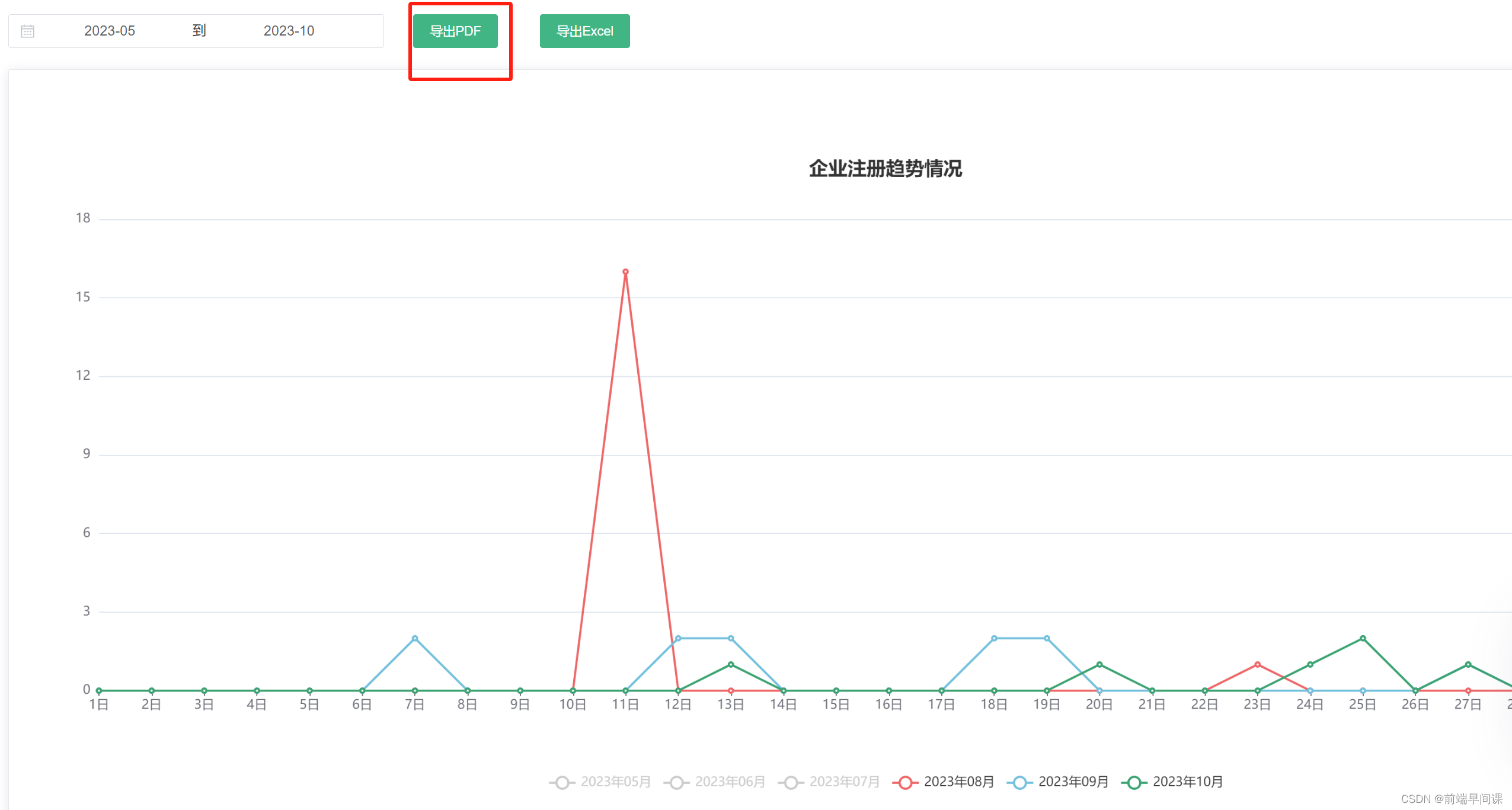
问题描述:
导出PDF时,Echarts 页面不显示,表格正常显示!
解决方式:
需要将Echarts 转换为图片,点击导出PDF时隐藏现有Echarts ,展示转换的img,可解决Echarts 导出不显示问题!
代码如下:getDataURL()方法
在这里插入代码片
/**
* 这里需要加上 setTimeout
* 将echarts转换为图片
/
setTimeout(() => {
state.chart1ImgSrc = state.myChart.getDataURL()
}, 1500)
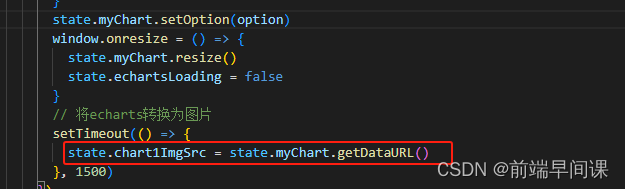
页面中需要通过
v-if切换隐藏现有echarts
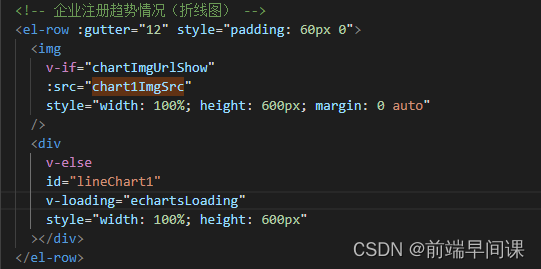
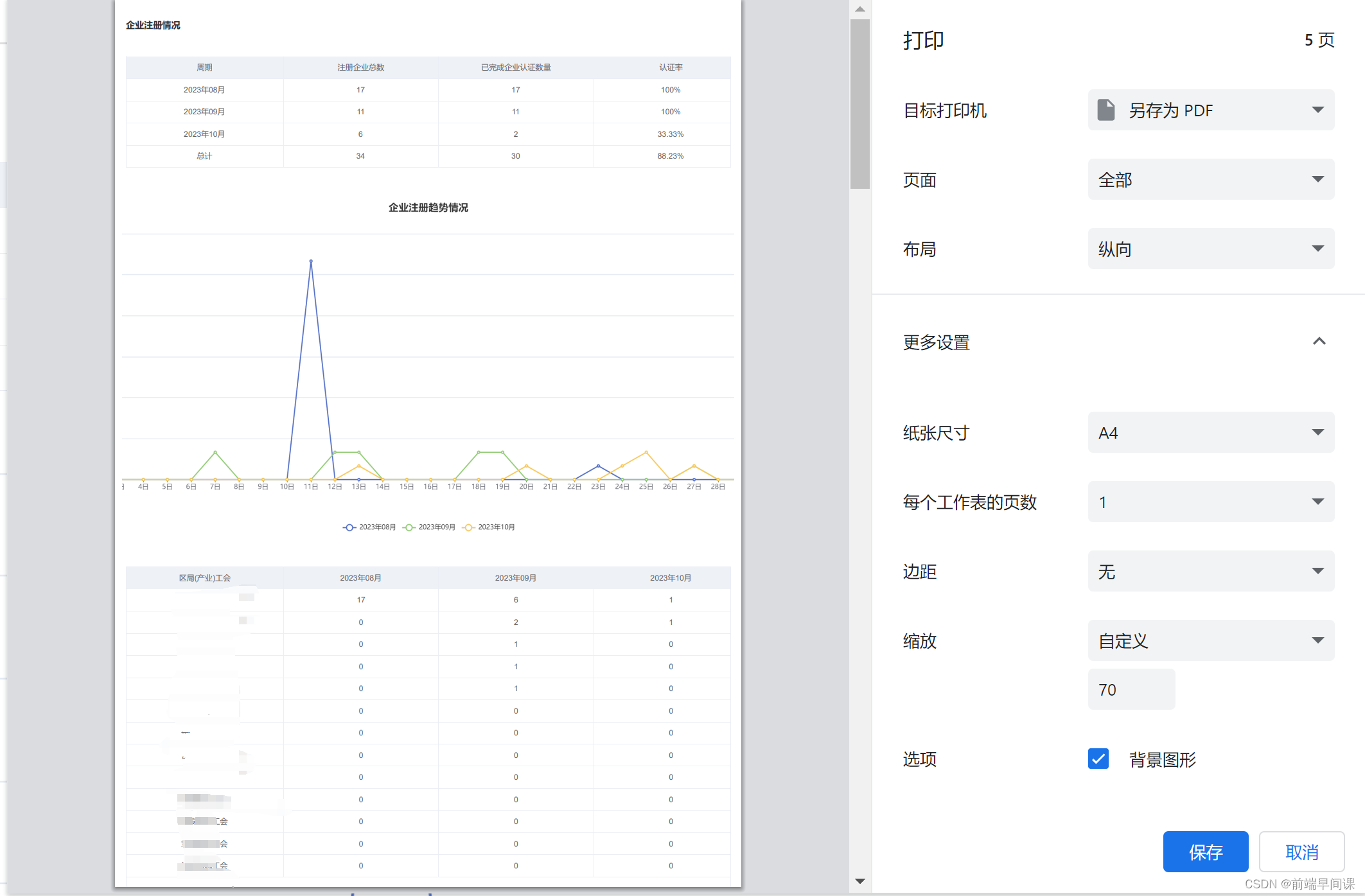
5、动态渲染 el-table 中的 el-table-column 表内容
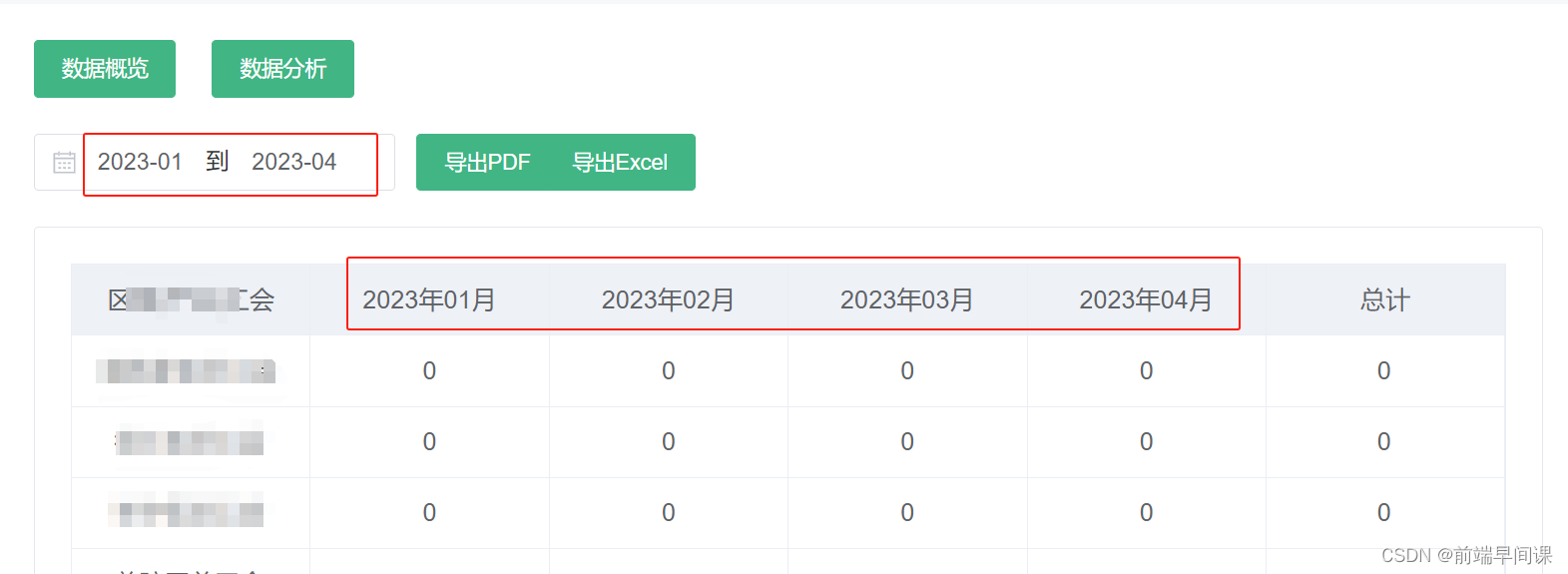
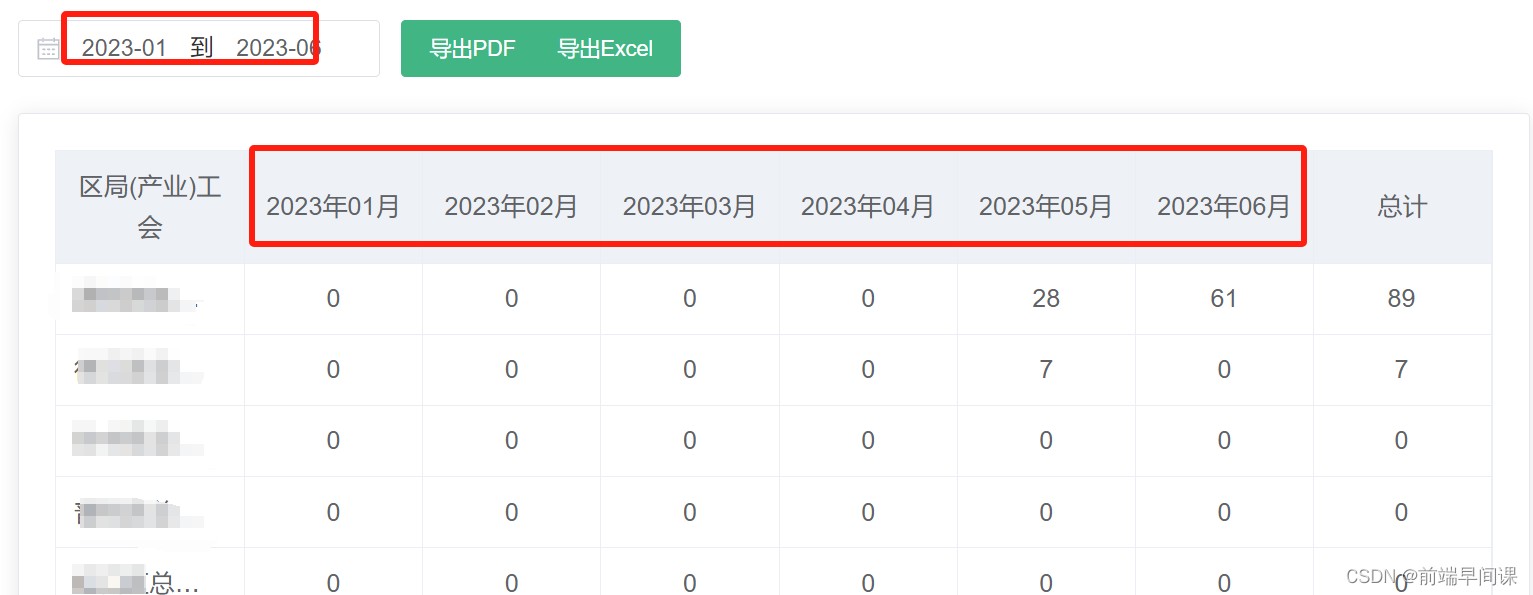
问题描述:
通过以上图片可以看到,两次表筛选的时间都不同,渲染的表头也不一样!
el-table中的el-table-column需要动态生成数据,根据时间筛选月份渲染动态增加减少!
实现方案:
<!--
1、首先渲染数据的第一条enterpriseTableresult2[0]?.months,这样可以循环出所有的月份
2、通过 row 获取到当前行的内容再次渲染 row.months[index]?.count
-->
<el-table-column
v-for="(item, index) in enterpriseTableresult2[0]?.months"
:key="index"
align="center"
:label="item.month"
>
<template #default="{ row }">
<span>
{{ row.months[index]?.count }}
</span>
</template>
</el-table-column>
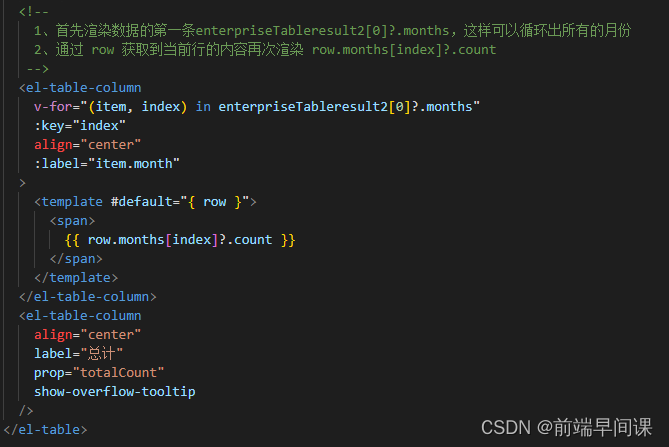
6、 导出 Excel 下载问题(前端导出或者后端导出)
记录一下导出功能: 导出功能分为前端实现导出和后端实现导出;
1、前端导出需要引入 excel.js 封装方法;
方法以图略过,需要深入的小伙伴可以私信,这里就不着重讲了
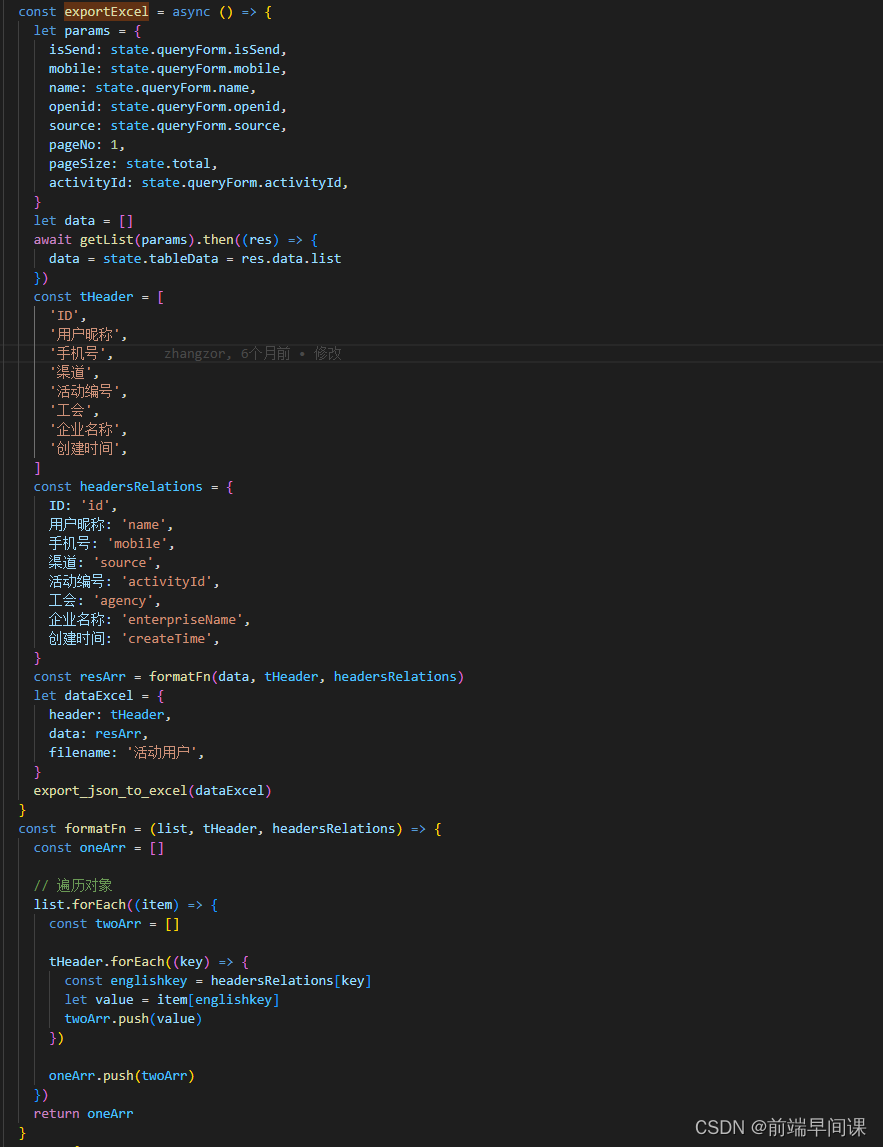
2、后端导出需要后端提供ulr连接,通过连接直接下载;
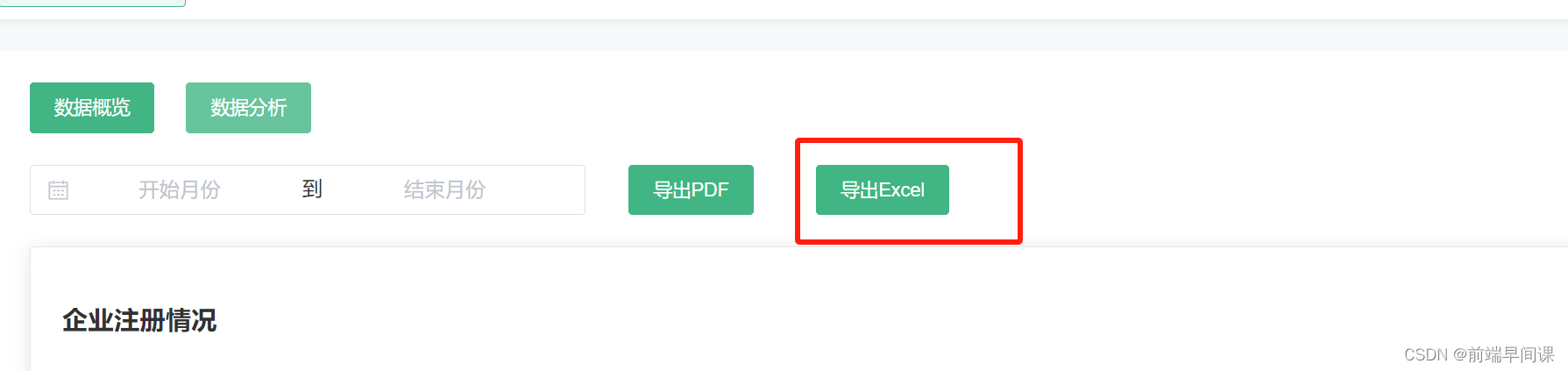
以下字段说明已明确标注!
这里需要注意的是,在请求postExportAnalysisReport()接口的时候需要增加responseType: 'blob’类型
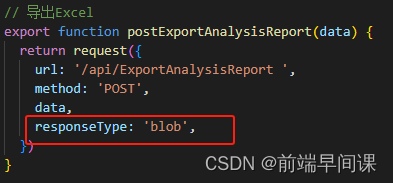
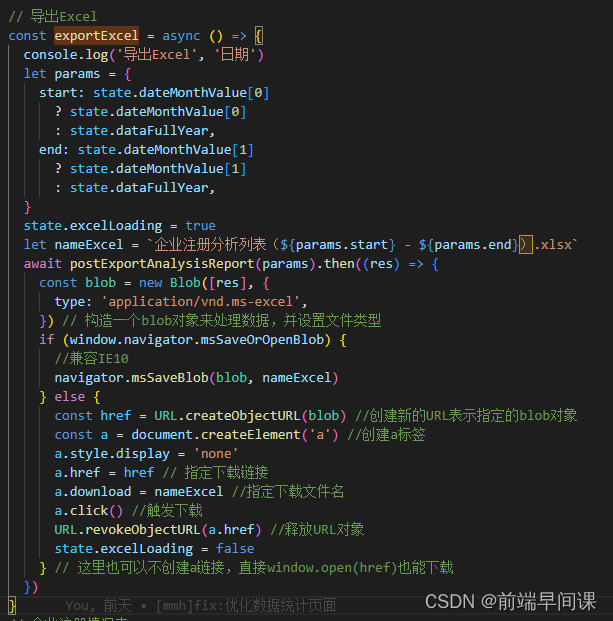
// 导出Excel
const exportExcel = async () => {
console.log('导出Excel', '日期')
let params = {
start: state.dateMonthValue[0]
? state.dateMonthValue[0]
: state.dataFullYear,
end: state.dateMonthValue[1]
? state.dateMonthValue[1]
: state.dataFullYear,
}
state.excelLoading = true
let nameExcel = `企业注册分析列表(${params.start} - ${params.end}).xlsx`
await postExportAnalysisReport(params).then((res) => {
const blob = new Blob([res], {
type: 'application/vnd.ms-excel',
}) // 构造一个blob对象来处理数据,并设置文件类型
if (window.navigator.msSaveOrOpenBlob) {
//兼容IE10
navigator.msSaveBlob(blob, nameExcel)
} else {
const href = URL.createObjectURL(blob) //创建新的URL表示指定的blob对象
const a = document.createElement('a') //创建a标签
a.style.display = 'none'
a.href = href // 指定下载链接
a.download = nameExcel //指定下载文件名
a.click() //触发下载
URL.revokeObjectURL(a.href) //释放URL对象
state.excelLoading = false
} // 这里也可以不创建a链接,直接window.open(href)也能下载
})
}
今天的分享就到此结束了,喜欢的小伙伴点个收藏加关注!
下一章: 即将更新 【vue3搭建后台管理系统】
如需获得更多源码,请扫码! ⬇
总结:
前端路上 | 所知甚少,唯善学。
各位小伙伴有什么疑问,欢迎留言探讨。
— 关注我:前端路上不迷路 —























 2102
2102











 被折叠的 条评论
为什么被折叠?
被折叠的 条评论
为什么被折叠?










